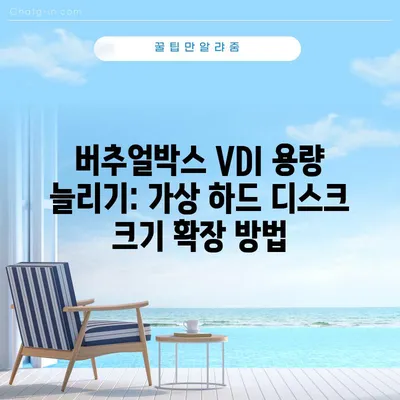버추얼박스 가상하드디스크 vdi 용량 늘리는법: virtualbox의 디스크크기확장
버추얼박스에서 가상하드디스크의 VDI 용량을 늘리는 방법은 많은 사용자에게 중요합니다. 특히 가상 머신을 사용하여 다양한 운영체제를 설치하고 테스트하는 개발자나 IT 전문가에게는 필수적입니다. 이 글에서는 VDI의 용량을 늘리는 방법에 대해 자세히 설명하고, 필요한 명령어와 단계에 대해 설명할 것입니다. 또한, 이 과정에서 유의할 만한 점과 몇 가지 추가적인 방법들에 대해서도 살펴보겠습니다.
1. VDI 용량 확대의 필요성
많은 사용자들이 버추얼박스에서 가상환경을 생성할 때, 기본적으로 설정된 디스크 용량이 부족해지는 경우가 발생합니다. 이는 여러 이유로 발생할 수 있으며, 특히 소프트웨어 업데이트나 추가 프로그램 설치로 인해 필요한 공간이 빨리 소모될 수 있습니다. 예를 들어, 리눅스 기반의 우분투 운영체제를 설치한 경우, 기본적인 설치 후에도 필요한 패키지나 소프트웨어를 추가로 설치해야 할 필요가 많습니다. 이럴 때 VDI의 용량이 부족하면 더 이상 설치를 진행할 수 없게 되어, 사용자에게 큰 불편함을 초래합니다.
이렇듯 가상하드디스크의 용량을 확장하는 것은 단순한 선택이 아닌 필수적인 과정입니다. 적절한 용량 확보를 통해 가상 머신의 성능을 극대화하고, 작업 효율성을 증가시킬 수 있습니다. 아래 표는 일반적인 VDI 용량 요구사항을 나타냅니다.
| 운영체제 | 최소 추천 용량 | 일반적 사용 용량 |
|---|---|---|
| 우분투 | 20GB | 30GB – 50GB |
| 윈도우 10 | 35GB | 60GB – 100GB |
| CentOS | 20GB | 30GB – 50GB |
| Fedora | 30GB | 50GB – 80GB |
이와 같은 표를 참고하여 자신의 가상 머신에 적절한 용량을 마련하는 것이 중요합니다. 가상 머신의 용량 문제를 사전에 예방하는 것이 좋습니다.
💡 클라우드 스토리지와 SSD의 장단점을 비교해 보세요! 💡
2. VDI 용량 늘리기 – 준비 단계
VDI의 용량을 늘리기 위해서는 몇 가지 준비 단계를 거쳐야 합니다. 여기서 우리는 VBoxManage 명령을 사용할 것입니다. VBoxManage는 버추얼박스의 명령어 기반 유틸리티로, 다양한 관리 기능을 제공합니다. VDI 용량을 늘리기 전, 먼저 준비해야 할 사항을 살펴보겠습니다.
-
버추얼박스 설치 확인: 가장 먼저 버추얼박스가 제대로 설치되어 있는지 확인합니다. Windows 운영체제를 사용 중이라면, C:\Program Files\Oracle\VirtualBox 경로에 설치된 프로그램이 있어야 합니다.
-
명령 프롬프트 열기: Windows의 경우, 명령 프롬프트를 관리자 권한으로 실행합니다. Win + R 키를 눌러 실행창을 열고, cmd를 입력한 후 Ctrl + Shift + Enter를 눌러 실행합니다.
-
VDI 파일 경로 확인: VDI 파일의 경로를 알고 있어야 합니다. 가상 머신의 설정에서 디스크 경로를 확인하거나, VirtualBox Manager에서 VM의 설정으로 들어가 확인할 수도 있습니다.
-
현재 VDI 용량 확인: 현재 VDI 파일의 용량을 확인합니다. 이는 나중에 증가시킬 용량을 정확히 파악하는 데 필요합니다.
아래는 VDI 용량을 확인하는 방법을 간단히 설명한 표입니다.
| 단계 | 설명 |
|---|---|
| 명령 프롬프트 실행 | 관리자 권한으로 cmd 실행 |
| VDI 파일 경로 확인 | 가상 머신의 설정에서 확인 |
| 현재 VDI 용량 확인 | VBoxManage showhdinfo <filename> 명령어 입력 |
이러한 준비 단계를 완료한 후, 본격적으로 VDI 파일의 용량을 늘리는 과정을 진행할 수 있습니다.
💡 하드디스크 고장을 예방하는 팁을 지금 바로 확인해 보세요. 💡
3. VBoxManage 명령어 사용법
이제 본격적으로 VDI 용량을 늘리는 방법에 대해 알아보겠습니다. VBoxManage 명령어를 사용하여 VDI 용량을 변경할 수 있으며, 이 과정은 꽤 간단합니다. 아래의 명령어를 따르면 됩니다.
기본적인 명령어 구조
bash
VBoxManage modifyhd <경로>\<파일명.vdi> –resize <증가할 용량 (MB)>
<경로>: VDI 파일이 위치한 폴더의 경로<파일명.vdi>: 용량을 늘릴 VDI 파일명<증가할 용량>: 늘리고자 하는 용량 (MB 단위)
예시
예를 들어, my_virtual_disk.vdi라는 파일이 있을 때, 이 파일의 용량을 20GB로 늘리려면 다음과 같이 입력하면 됩니다.
bash
VBoxManage modifyhd C:\Users\username\VirtualBox VMs\my_virtual_disk.vdi –resize 20480
위 명령어에서 20480은 20GB를 나타내며, MB 단위로 입력해야 하므로 20 * 1024 = 20480로 계산된 것입니다.
추가적인 팁
- 유지 보수: VDI 파일의 용량을 늘린 후, 가상 머신의 파티션도 늘려야 할 수 있습니다. 이는 GParted와 같은 파티션 관리 도구를 사용하여 간단히 해결할 수 있습니다.
- 디스크 정리: 가상 머신의 공간을 효율적으로 사용하기 위해, 사용하지 않는 파일이나 프로그램을 삭제하여 공간을 확보하도록 합니다.
- 백업: VDI 파일의 크기를 변경하기 전에는 항상 백업을 권장합니다. 이렇게 하면 문제가 발생했을 때 복구할 수 있습니다.
아래의 표는 VDI 용량을 늘리기 위한 명령어와 주의사항을 정리한 것입니다.
| 명령어 예시 | 설명 |
|---|---|
VBoxManage modifyhd <경로>\<파일명> --resize <용량> |
VDI 용량을 늘리기 위한 기본 명령어 |
VBoxManage list hdds |
현재 모든 VDI 파일 목록 확인 |
GParted |
VDI 내부의 파티션을 관리하기 위한 도구 |
이러한 방법을 통해 쉽게 VDI 용량을 늘릴 수 있습니다. 이제 용량 증가 뿐만 아니라, 효과적으로 가상 머신을 관리할 수 있는 기반도 마련되었습니다.
💡 구글 크롬의 숨겨진 최적화 팁을 지금 확인해 보세요! 💡
4. VDI 용량 감소 및 공간 재활용
가상하드디스크의 용량을 늘리는 것과 동시에, 때로는 남아있는 불필요한 공간을 줄이는 것이 중요합니다. 이를 통해 공간을 더 효율적으로 사용할 수 있습니다. VDI 파일의 용량을 늘리기 위해서는 단순히 공간을 추가하는 것이 아니라, 사용하지 않는 공간을 재활용하는 방법도 생각해볼 필요가 있습니다.
VDI 용량 감소 방법
-
가상 머신 최적화: 가상 머신에서 사용하지 않는 프로그램이나 파일들을 정리합니다. 이를 통해 사용하지 않는 공간을 줄일 수 있습니다.
-
Compact 명령어 사용: VDI 파일이 필요 없어진 데이터를 포함하고 있을 경우,
compact명령어를 사용하여 실제 저장공간을 줄일 수 있습니다. 이는 공간이 비어 있는 경우에 효과적이며, 사용하지 않는 데이터를 정리합니다.
bash
VBoxManage modifyhd <경로>\<파일명> –compact
- 디스크 이미지 전환: VDI 파일에서 다른 포맷으로 변경하는 방법도 있습니다. 예를 들어, VMDK로 변경하면 최적화된 공간을 확보할 수 있습니다. 명령어는 다음과 같습니다.
bash
VBoxManage clonehd <경로>\<파일명.vdi> <경로>\<새파일명.vmdk>
| 방법 | 설명 |
|---|---|
| 가상 머신 최적화 | 사용하지 않는 데이터 삭제 |
| Compact 사용 | 필요 없는 공간 정리 |
| 디스크 이미지 변환 | 포맷을 변경하여 공간 확보 |
이러한 다양한 방법을 활용하여 가상 머신의 공간을 더욱 효율적으로 운영할 수 있습니다. 자신의 필요와 상황에 따라 적절한 방법을 선택하여 적용하는 것이 중요합니다.
💡 클라우드와 SSD, 당신에게 딱 맞는 선택을 알아보세요. 💡
결론
버추얼박스의 가상하드디스크인 VDI 용량을 늘리는 방법은 비교적 간단합니다. 그러나 이 과정을 통해 가상 머신의 성능을 극대화하고, 사용자 경험을 향상시킬 수 있습니다. 앞서 설명한 대로 VBoxManage 명령어를 활용하여 VDI의 용량을 조정하고, 나아가 필요한 경우에는 공간을 관리하고 최적화하는 방법도 활용해보시기 바랍니다.
이 블로그 포스트의 내용을 정리하자면:
- VDI의 용량 늘리는 방법은 중요하고 필수적이다.
- VBoxManage 명령어를 통해 간단히 용량을 변경할 수 있다.
- 공간 재활용과 최적화는 프로그램 관리뿐만 아니라
compact명령어를 통해 이루어질 수 있다.
이 모든 과정을 통해 효율적인 가상 머신 관리가 이루어질 수 있습니다. 이제 여러분은 직접 VDI 용량 늘리기를 시도해 보실 준비가 되었을 것입니다! 가상 머신의 성능도, 실제 데이터의 안전성도 높일 수 있는 기회입니다.
💡 클라우드 스토리지와 SSD의 차이를 쉽게 이해할 수 있습니다. 💡
자주 묻는 질문과 답변
💡 웹하드와 클라우드 스토리지의 차이점을 알아보세요. 💡
질문1: VDI 용량을 늘릴 때 데이터가 손실될 위험이 있나요?
– 답변1: 일반적으로 VDI 용량을 늘리는 과정에서 데이터 손실은 없습니다. 그러나 항상 백업을 권장합니다.
질문2: VDI 용량 증가 후 내부 파티션은 어떻게 조정하나요?
– 답변2: GParted와 같은 파티션 관리 도구를 소프트웨어를 사용하면 간편하게 조정할 수 있습니다.
질문3: compact 명령어는 언제 사용해야 하나요?
– 답변3: 사용하지 않는 데이터가 하드디스크에 남아 있는 경우, 환경을 최적화하고 싶을 때 사용합니다.
질문4: 메모리가 부족할 때 어떤 조치를 취해야 하나요?
– 답변4: 가상 머신을 종료하고, VDI 용량을 늘리거나, 불필요한 파일을 삭제하여 메모리를 확보합니다.
질문5: VBoxManage 명령어를 잘못 입력하면 어떻게 되나요?
– 답변5: 명령어가 잘못되면 오류 메시지가 표시됩니다. 이 경우 명령어를 재확인하고 수정해야 합니다.
버추얼박스 VDI 용량 늘리기: 가상 하드 디스크 크기 확장 방법
버추얼박스 VDI 용량 늘리기: 가상 하드 디스크 크기 확장 방법
버추얼박스 VDI 용량 늘리기: 가상 하드 디스크 크기 확장 방법